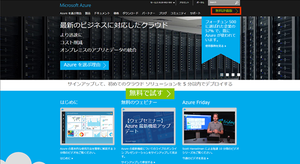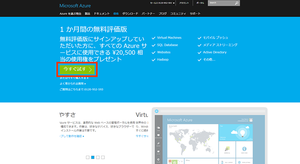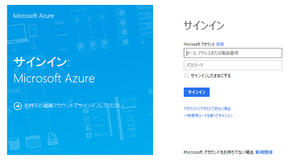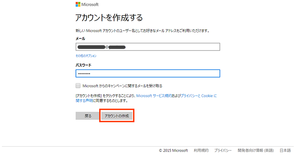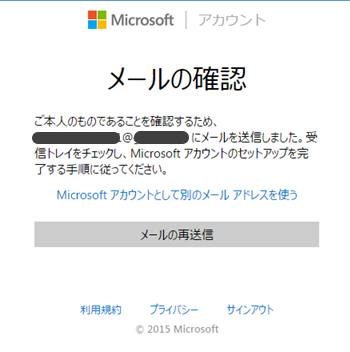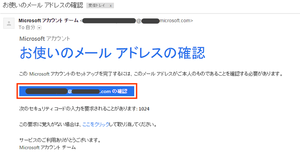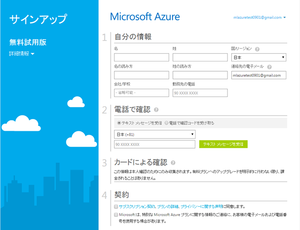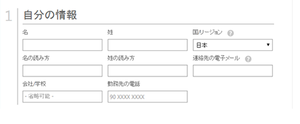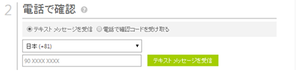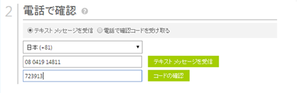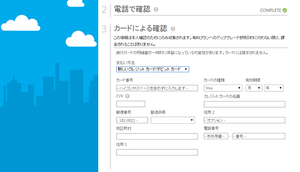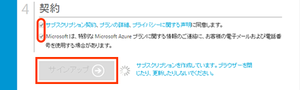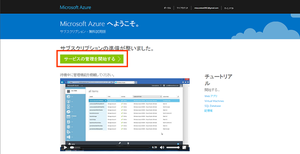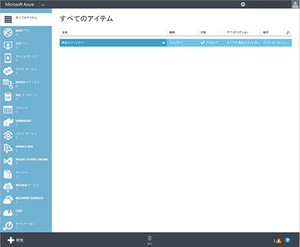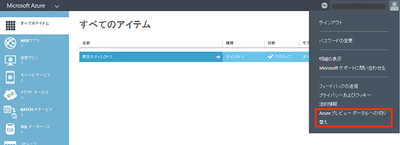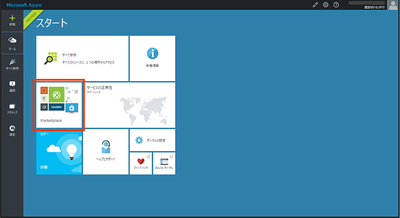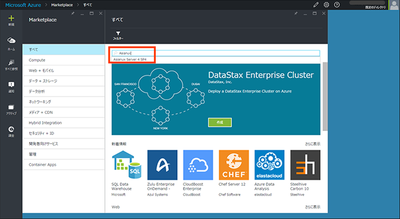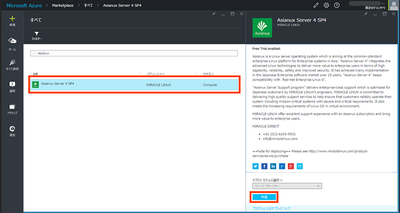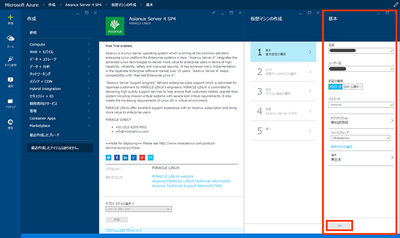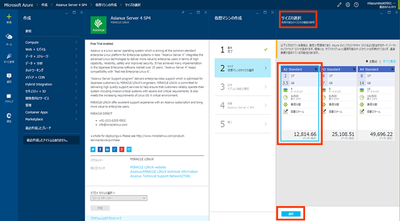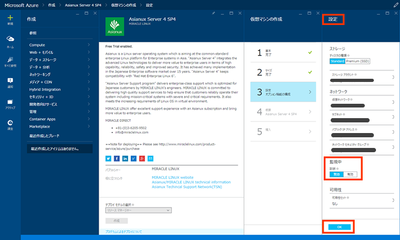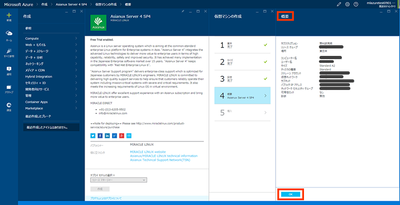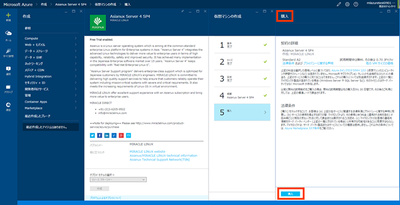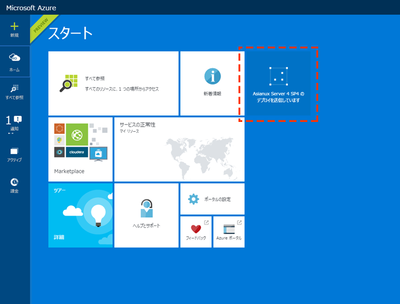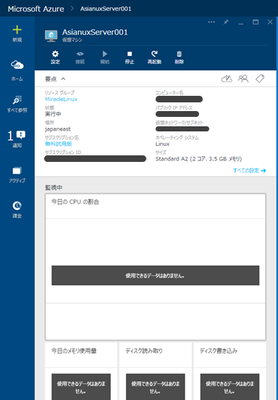無料評価版 Asianux Server on Microsoft Azureの操作手順
 Microsoft Azure対応 Asianux Serverをまずはお試しされたい方へ
Microsoft Azure対応 Asianux Serverをまずはお試しされたい方へ
マイクロソフト社のサイトでAsianux Server on Microsoft Azureの無料評価版が配布されています。
このページでは、Microsoft Azureアカウント作成とサーバー構築での画面推移と操作手順の例をご説明します。
是非ご自身の環境でお試しになってください。
<図解>無料で試せる「Asianux Server on Microsoft Azure」の使い方
Microsoft Azureのウェブサイト( http://azure.microsoft.com/ja-jp/ ※クリックすると、マイクロソフトのWebサイトを表示します)を開いて、画面右上の「無料アカウント >」をクリックします。
アカウントの作成
以下の画面が表示されます。「今すぐ試す >」をクリックします。
以下の画面が表示されます。「Microsoft アカウントをお持ちでない場合 新規登録」をクリックします。
以下の画面が表示されます。「メール」に任意のメールアドレスを、「パスワード」に任意のパスワードをそれぞれ入力します。
「メール」と「パスワード」の入力が終わりましたら、「アカウントの作成」をクリックします。
以下の画面が表示されます。前の画面で指定された任意のメールアドレスのメールソフト上で、Microsoftからのメールを確認してください。
指定された任意のメールアドレスのメールソフト上で、以下のメールを受信したことを確認してください。
「<指定したメールアドレス>の確認」をクリックして下さい。
「<指定したメールアドレス>の確認」をクリック後、以下の画面に推移します。
「OK」をクリックします。
「OK」をクリック後、以下の画面に推移します。
この作業には、携帯電話のSMSとクレジットカードを使用しますので、それぞれ準備してください。
「1:自分の情報」を入力します。
「2:電話で確認」を入力します。携帯電話の電話番号を入力し、「テキストメッセージを受信」をクリックします。
携帯電話のSMSに送信されたコードを入力し、「コードの確認」をクリックします。
「3:カードによる確認」を入力します。
「3:契約」の各項目をチェックし、「サインアップ」をクリックするとサブスクリプションの作成が行われます。
サブスクリプションの準備が整うと、以下の画面に推移します。「サービスの管理を開始する >」をクリックします。
「サービスの管理を開始する >」をクリックすると、以下の画面に推移します。「→」を順にクリックし、ツアーを確認してください。
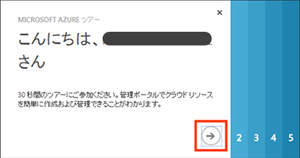
ツアーを確認を終えると、以下の画面に推移します。これでアカウントの作成は完了です。
Asianux Serverの作成方法
アカウントの作成に続いて、Asianux Serverの作成に進みます。
画面の右上をクリックし、ポップアップメニューより「Azureプレビューポータルへの切り替え」をクリックします。
「Azureプレビューポータルへの切り替え」をクリックすると、以下の画面に推移します。「Marketplace」をクリックします。
以下の画面に推移します。検索ボックスに「Asianux」と入力すると、以下のように「Asianux Server 4 SP4」と表示されるので選択して下さい。
検索結果が表示されます。「Asianux Server 4 SP4」をクリックすると、以下のように画面右側に説明が表示されます。「作成」をクリックします。
以下のように画面右側に「基本」が表示されます。
名前、ユーザー名、パスワード、リソースグループ、場所を設定し、「OK」をクリックします。
以下のように画面右側に”サイズの選択”が表示されます。A2 Standardをクリックし、「選択」をクリックします。
以下のように画面右側に「設定」が表示されます。「監視中」-「診断」のステイタスは「無効」選択し、「OK」をクリックします。
以下のように画面右側に「概要」が表示されます。内容を確認し、「OK」をクリックします。
以下のように画面右側に「購入」が表示されます。契約の詳細を確認し、「購入」をクリックします。
「購入」をクリックすると、以下の画面に推移します。デプロイが完了するまで待機します。
「購入」をクリックすると、以下の画面に推移します。これでAsianux Serverの作成が完了しました。
SSHクライアントソフトウェアなどで、作成したサーバーに接続を確認します。この後、必要な検証を実施してください。
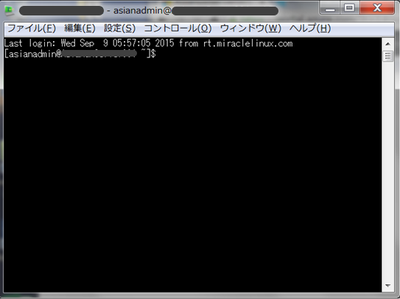
お気軽にお問い合わせ・ご相談を!
お問い合わせやご相談、資料請求などは、以下のフォームまたはお電話でお気軽にご連絡ください。
 |
 |